Как рисовать пикселями в ibispaint x
Обновлено: 04.07.2024
Для создания небольших рисунков вовсе не обязательно использовать сложные программы на компьютере и графический планшет. Подойдет даже приложение на телефоне, обладающее необходимым функционалом – выбором кистей, цветов и размеров холстов. По этой причине в интернете набирает популярность вопрос следующего содержания: а как рисовать в IBIS PAINT X на телефоне? Мы тщательно изучили интерфейс редактора, поэтому готовы поделиться с вами структурированной и пошаговой инструкцией. Рекомендуем с ней ознакомиться, а только после переходить к рисованию!
Как рисовать в IBIS PAINT X на смартфоне?
И первым делом вам необходимо установить официальную версию приложения IBIS PAINT X, воспользовавшись Play Маркетом или другим магазином программ. А затем нужно открыть редактор, предоставить запрашиваемые разрешения и перейти к созданию красочных рисунков. И сделать все правильно вам поможет наше руководство, состоящее из нескольких этапов.
Шаг 1: создание полотна и выбор цветов
Что нужно сделать перед началом рисования в IBIS PAINT X на телефоне? Правильно – создать холст необходимого размера. И для этого вам потребуется нажать по значку плюса (+), расположенному в нижней части экрана. В появившемся меню находим подходящий для вас вариант или задаем свои параметры (указываем высоту и ширину). Также есть возможность загрузить готовую картинку, воспользовавшись кнопкой «Импортировать фото».

По умолчанию все размеры указываются в пикселях, что актуально для электронных рисунков, но также можно выбрать миллиметры (если планируется печать работы). Когда на экране появился созданный холст, переходим к выбору основного цвета. Для этого нажимаем по текущему оттенку, а затем с помощью ползунков определяем оптимальный цвет. По желанию регулируем его непрозрачность, воспользовавшись специальной шкалой (по умолчанию выставлено значение в 100%).

Но цвет – это не главное, ведь без правильной кисти не получится создавать красивые рисунки. И в IBIS PAINT X на телефоне ее также возможно выбрать, отметив соответствующий значок в меню. Перед вами появятся разные варианты (основные и пользовательские). Определитесь с кистью, а также укажите ее толщину (в пикселях) и непрозрачность (в процентах). В конце остается закрыть окошко и приступить к рисованию.
Шаг 2: работа с эффектами и линейкой
При создании большинства рисунков в IBIS PAINT X на телефоне не обойтись без использования эффектов, таких как размытие, коррекция цветов и так далее. Например, с их помощью можно создавать интересные стили, делая одни объекты четкими, а другие – нет. Для этого нажимаем по значку кисточки в меню, а затем выбираем «Фильтр». Находим подходящий эффект, например, «Размытие по Гауссу». Выставляем значение в процентах и применяем изменения.

Также вы можете использовать и другие стили, которые найдете в приложении (для этого откройте одноименную вкладку). Ну а теперь поговорим о линейке – инструменте, помогающим создавать ровные геометрические фигуры (овалы, круги, линии). Для ее использования нужно нажать по соответствующему значку, отмеченному на скриншоте ниже.

Включение и отключение линейки
А теперь, чтобы создать ровную форму, выбираем подходящий формат линейки и нажимаем по нужному месту на экране. Например, давайте создадим ровную окружность. Выбираем необходимую форму круга, размещаем ее на полотне, а затем всего лишь обводим контрастным цветом (о том, как правильно выбрать цвет, мы уже говорили). В результате, когда объект создан, убираем линейку посредством кнопки OFF.
Шаг 3: заливка и сохранение рисунка
В большинстве случаев для создания качественных работ нужно применять заливку, дабы вручную не закрашивать какой-то объект. И в мобильном редакторе IBIS PAINT X на телефоне полезная опция реализована крайне удобно. Для ее выбора достаточно нажать по значку кисти в меню, а затем выбрать «Заливка». В палитре указываем подходящий цвет, а затем тапаем по конкретному месту на экране.

Обратите внимание! Для правильной работы заливки важно, чтобы фигура была замкнутой (например, квадратом, кругом, овалом, трапецией и так далее). Если будет хотя бы минимальный разрыв в контуре – нужный эффект достичь не получится.

Сохранение рисунка в IBIS PAINT X на телефоне
Как показывает практика, для создания большинства рисунков применяются кастомные (пользовательские) кисти. Они имеют разную форму, в том числе позволяют рисовать сложные объекты. К примеру, с их помощью нам удалось сделать траву и звездное небо. И в конце, когда работа готова, нажимаем по иконке стрелки для ее сохранения. Выбираем оптимальный формат и место, куда будет экспортирован результат.
Основные инструменты в IBIS PAINT X на телефоне
В нашей пошаговой инструкции мы рассмотрели, как рисовать в IBIS PAINT X на телефоне несложные проекты, состоящие только из нескольких элементов. И для их создания будет достаточно базовых инструментов, таких как заливка, линейка, палитра и разные кисти. Но ведь для более-менее профессионального рисования потребуются и другие возможности, предоставляемые приложением. С их основным перечнем вы можете ознакомиться в структурированном списке (каждая цифра помечена на скриншоте):
- 1 – возврат к предыдущему шагу (как горячая клавиша Ctrl+Z на компьютере);
- 2 – выделение определенной области (например, для последующего вырезания);
- 3 – полуавтоматическое выделение объектов (что-то похожее реализовано в Adobe Photoshop);
- 4 – копирование цвета (вам нужно активировать инструмент, а затем нажать по нужному оттенку на рисунке – он автоматически отобразится в палитре);
- 5 – дополнительные настройки;
- 6 – сохранение;
- 7 – текущие слои и их количество.

Основные инструменты (помечены цифрами)
В принципе, интерфейс приложения IBIS PAINT X нельзя назвать сложным, поэтому каждый при желании сможет с ним разобраться. Мы советуем вам самостоятельно посетить разные разделы и посмотреть, за что отвечает каждая из опций. Так вы запомните все гораздо быстрее и сможете приступить к практике.
Вывод
Таким образом, мы подробно рассмотрели, как рисовать в IBIS PAINT X на телефоне. Мобильный редактор подходит начинающим художникам, так как обладает минимальным количеством инструментов. Тем не менее разобраться с ним бывает трудно, поэтому наша инструкция вам в помощь. Также не забудьте посмотреть обучающее видео (оно ниже). Остались вопросы? Смело задавайте их в комментариях!
Изменение разрешения изображения является необходимой «на экранах», то есть, при разноске окончательный иллюстрации на веб-сайты социальных сетей и «для печати», то есть, для печати окончательный иллюстрации.
Во-первых мы будем смотреть на разрешение для экранов.

От①окно выбора инструмента, выберите②Холст инструмент.

Выберите①Размер.

Включите①Сохранять пропорции.
Изменение разрешения для экранов может быть сделано путем выбора②Пикселей.
Для экранов вы будет изменять количество пикселей (px), вместо dpi.
Изменения③Ширина (в пикселях) от 768 до 50. Как только вы закончите, нажмите на④✓для завершения.

Параметр количество пикселей по значительно более низкой резолюции ухудшает качество изображения.
Если вы уменьшаете количество пикселей, вы получите больше максимального предела слой. Как только вы достигаете ваш максимальный слой, попробуйте уменьшить количество пикселей. Кроме того уменьшение размера холста может помочь вам работать быстрее и сделать файлы занимают меньше места на вашем устройстве. Теперь вы можете настроить размер экрана с количество пикселей (px), а не с ДОИ.
Далее мы рассмотрим настройки разрешения для печати.
Для произведения, которую вы хотите напечатать можно изменить размер холста в мм и разрешение (dpi). Значение dpi минимум 300 для чистого печатных результатов. ДОИ относится к точек на дюйм (25,4 мм).
※Предупреждение: при запросе типографии для печати изображений, убедитесь быть в курсе ваших ДОИ и размер. Это чрезвычайно трудно впоследствии изменить ДОИ.

Включите①Сохранять пропорции. Изменение разрешения для иллюстрации печати может быть сделано, сначала выбрав②Печать.
В печати выберите dpi. Отрегулируйте③ДОИ от 350 до 50.
После того как вы сделали новое значение, нажмите на④✓для завершения.

Уменьшение количества точек на дюйм, как показано будет ухудшаться качество изображения.
Далее мы рассмотрим метод расчета сокращения.

Включите①Сохранять пропорции. Задайте размер:②Width(px) от 768 до 150.
Нажмите③Линейные, чтобы выбрать метод расчета из выборки, линейной и Trilinear.

Это изображение сравнения.
Слева направо качество изменяется от низких до средних и высоких. Как правило, мы предлагаем выбор Trilinear (так как Trilinear использует аппаратные функции, он может не применяться в некоторых устройствах).
Далее мы рассмотрим метод расчета масштаба.

Включите①Сохранять пропорции. Задайте размер:②Ширина (в пикселях) от 50 до 1500. Нажмите③Линейныеи выбрать метод расчета из ближайшего соседа и линейный.

Вот сравнение качества изображения между полотнами, обрабатываемые ближайшего соседа и линейный. Как правило лучше выбрать линейный.

Здравствуйте. У меня назрел вопрос, потому уже недели две с этой проблемой живу и это очень мешает рисованию. Вообщем, где-то увидела, что, чтобы рисунок был менее пиксельные в ибисе надо выставлять размер больше 1000 с двух сторон. Я поставила. При рисовании арта вечно зависает программа с надписью. «приложение работает медленнее, пожалуйста, сделайте размер холста меньше или уменьшите количество слоёв.» мне очень тяжело делать действительно хорошие работы с минимальны количеством слоёв, а уменьшить размер я пыталась и из-за это качество картинки значительно ухудшилось. Что делать? При каждом мазке кисти или ластика зависает, пишет про размер хромата и количество слоёв. Очень нужна помощь, желательно, чтобы арт мне не пришлось перерисовывать. Пожалуйста, помогите разобраться с проблемой.

Лиза, брать устройство помощнее
Телефоны вообще не предназначены для таких работ.


Svetik, как раз мой телефон выдерживает такой размер и больше 40 слоёв.



почему во время раскрашивания(заливка-вроде та, которая звёздочка) зависает, т.е. глюит и ждать до тех пор, пока она раскрасится, нужно долго?

Я пользуюсь ibisPaint X очень давно и часто. Волнует меня один вопрос. Когда я закрашиваю "ведром" на том же слое который выбран, то кач-во нормальное, а когда на верхнем, то оно пиксельное(1 - тот же слой, 2 - верхний). Можно ли каким-нибудь образом сидеть так, что бы качество на верхнем слое было таким же, каким и на выбранном слое, но без сильных заморочек и огромной траты времени?

Полина, химичить с настройками заливки или заливать под выбранным слоем

Когда рисую в приложении пишет "Приложение работает медленно , уменьшить кол-во слоев. "
Слои уменьшила памяти вроде на телефоне нормально (остается 10 гб) , рисунков в ибисе 115

Svetik, Вот
Так же уменьшала размер холста
Размер холста равен 2919/3211

Дiана, дело не в памяти телефона, дело в оперативной памяти, мб закрыть остальные приложения и перезагрузить телеф

Телефон перезагрузить пробовала сейчас попробую закрыть приложения



Дiана, у меня около 500 лежит и нормально. я же говорю, дело не в обычной памяти, а оперативной, это разные вещи. можешь поудалять некоторые, может быть это сработает.

Я уменьшила размер холста и о боже сработало
Правда пришлось помучтся насчет нормального размера

Данное приложение родом из Токио и предлагает по-новому взглянуть на рисование с помощью смартфона. В нем можно записать процесс создания рисунка, а потом поделиться им и даже научить, как это надо делать, других.
Из прочих особенностей – быстрая работа, социальная составляющая, широкий набор инструментов, точная настройка и многое другое. Что ж, препарируем и этого участника.
Основные функции:
- Простое в использовании приложение;
- Быстрая работа;
- Возможность загрузить видео с процессом творчества (только для Android 4.1 и выше);
- Возможность поделиться своим детищем в Twitter и Facebook и скачивать работы других пользователей;
- Мягкое рисование с частотой обновления до 60 кадров в секунду;
- 256 градаций выбора для каждого пикселя;
- «Кисть», «Ластик», «Палец», «Размывка», «Заливка», «Выбор цвета» и многое другое.
Покупки через приложение.
- Просмотр данных на USB-накопителе;
- Изменение/удаление данных на USB-накопителе.
реклама
- Просмотр данных на USB-накопителе;
- Изменение/удаление данных на USB-накопителе.
Данные о Wi-Fi-подключении:
- Получение данных из Интернета;
- Просмотр сетевых подключений;
- Неограниченный доступ к Интернету;
- Управление функцией вибросигнала;
- Предотвращение переключения устройства в спящий режим.
Первое впечатление
ibis Paint X, несмотря на русскую локализацию, переполнена восточным творчеством. Причем сразу же начинает транслироваться рейтинг проектов, отнимая немало трафика, да и «холодный» старт приложения происходит достаточно долго. Не обошлось и без рекламного баннера в самом низу.


Главный экран представлен тремя кнопками – «Моя галерея», «Локальная галерея» и «Онлайн-галерея». Думаю, что их смысл понятен. В правом верхнем углу – настройки.
Кстати, сам интерфейс выглядит довольно топорно и несовременно, хотя это вообще свойственно японским приложениям и сайтам. Как бы островитяне не были американизированы, все равно остаются верны врожденному минимализму вперемешку с излишней чрезмерностью в поп-культуре.

В настройках можно задействовать свой аккаунт в Twitter или Facebook, активировать прямую загрузку видео процесса рисования на YouTube, а также включить соответствующие уведомления в социальных сетях.
Чтобы отключить рекламу, придется расстаться с 309 рублями (цена актуальна на момент написания этих строк). Причем подгружается отдельное расширение с дополнительным инструментарием.

Теперь о самом процессе рисования.
Процесс рисования
Для того, чтобы создать рисунок, надо пройти в «Мою галерею» и нажать «+» в левом нижнем углу. Сначала вам предложат выбрать размер полотна (получается, что ручного масштабирования нет), например, HD или 9:16. При этом можно подгрузить фото, а также выбрать шаблон – заголовок в Twitter, стандартная открытка, A4-формат и прочее.
реклама


Все, теперь можно творить. На выбор предоставляется огромное количество инструментов – кистей, карандашей, «пальцев», есть лассо, пипетка, возможность добавить текст, геометрию и произвести настройки опций.
Активируется быстрый выбор цвета, есть возможность выбрать расширение (премиум-версия) и извлечь рисунок после импорта.

Приложение, о котором будет рассказано сегодня, является одним из лучших графических редакторов для рисования. На нашем портале можно бесплатно скачать ibis Paint X. Вас ждет полная версия инструмента для компьютера. Давайте узнаем, что же он собой представляет, а после этого разберемся с инсталляцией мобильного приложения на Windows XP, 7, 8 или 10.
Обзор приложения
Итак, предлагаем первым делом разобраться с тем, какими же возможностями обладает Ибис Паинт Х, ставший героем нашего сегодняшнего обзора. Последняя полная версия приложения создана для людей, которые только хотят научиться рисовать или занимаются этим профессионально. С уверенностью можно сказать, что редактор обладает всеми необходимыми для этого функциями.
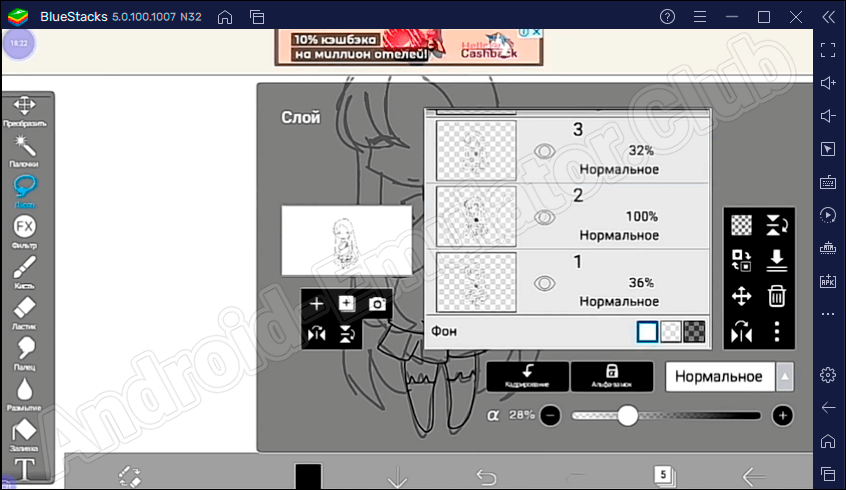
Кроме богатого выбора функциональных возможностей, широкого набора кистей и других инструментов, нельзя не отметить такую особенность программы, как возможность поделиться своим процессом рисования с другими пользователями, не выходя из редактора. В мире социальных сетей эта возможность пригодится каждому художнику.
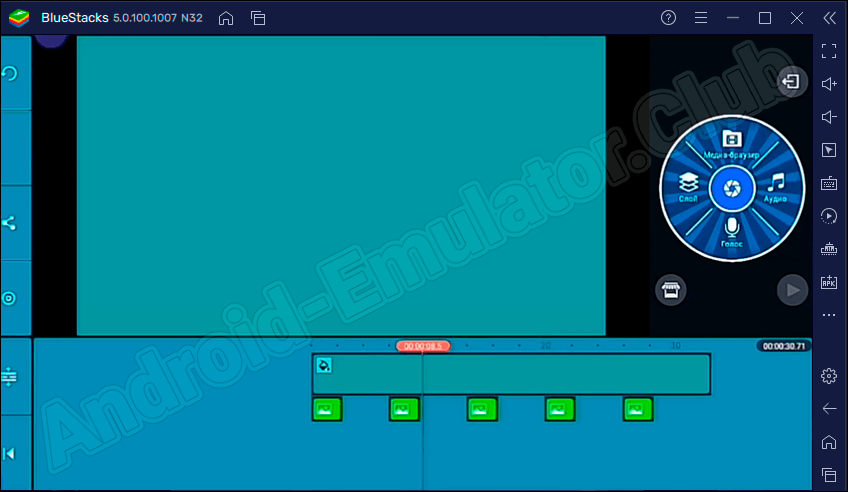
Инструмент поддерживает работу со слоями, в набор входит более сотни видов кистей, а частота обновления экрана составляет 60 кадров в секунду.
Как пользоваться
Разобравшись с теорией, переходим к вопросу не менее интересному и будем в виде пошаговой инструкции говорить о том, как инсталлировать проект на компьютер или ноутбук.
Загрузка и установка
Так как программа изначально была создана для площадки Android, для ее установки на компьютер потребуется эмулятор данной операционной системы. Для этой цели отлично подойдет инструмент BlueStacks. Его можно бесплатно скачать с официального источника на нашем сайте внизу странички. Когда программа будет настроена, необходимо будет выполнить такие шаги:
- Запускаем эмулятор и отправляемся в Google Play.
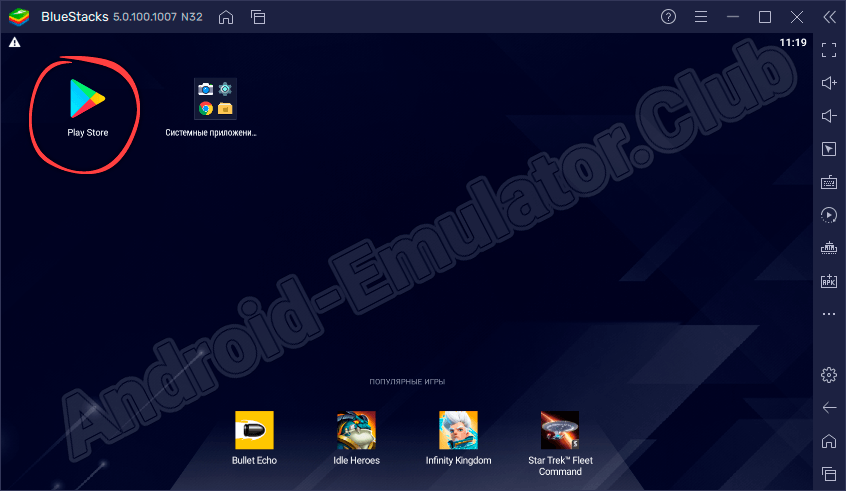
- Чтобы найти нужное приложение, необходимо воспользоваться поисковой формой.
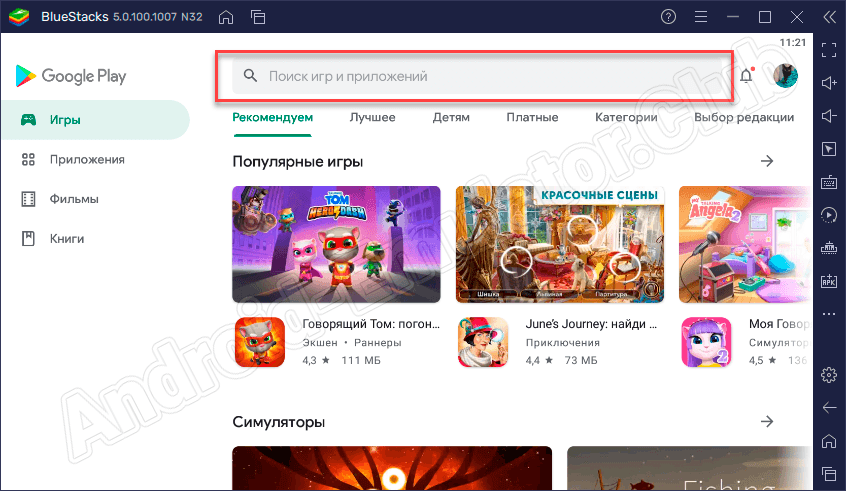
- Пишем название редактора и выбираем нужный вариант из выдачи.
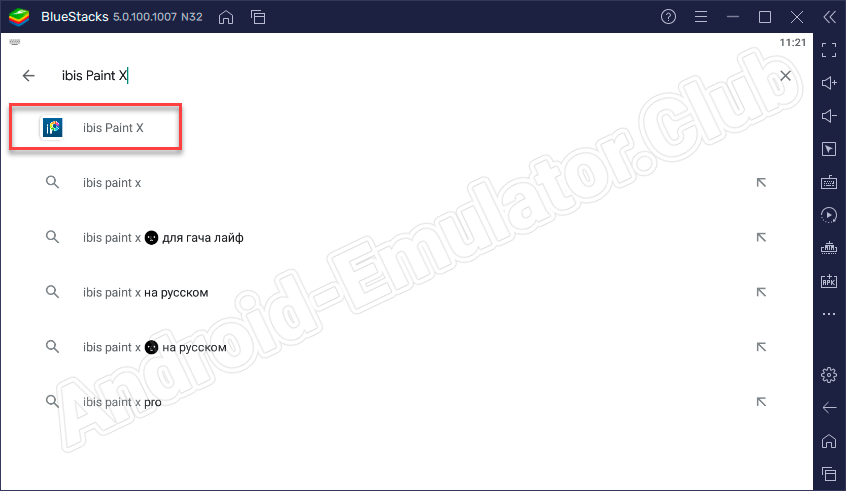
- Для начала инсталляции инструмента на ПК жмем по соответствующей кнопке.
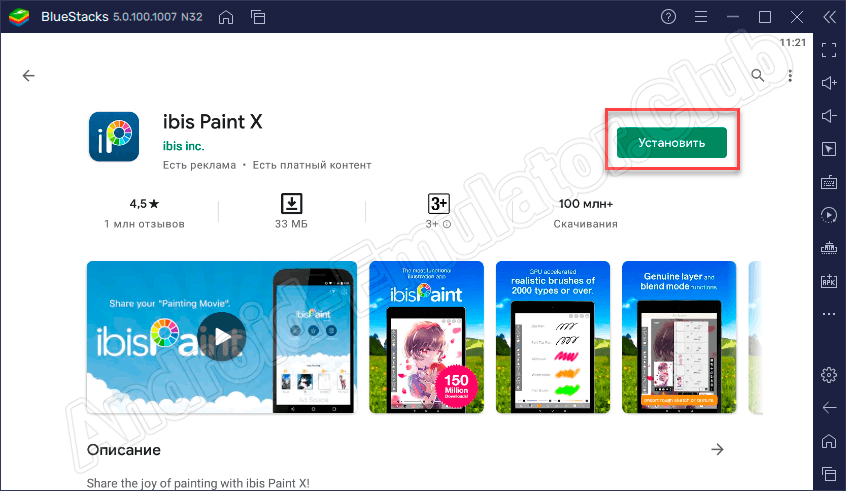
- Ждем некоторое время, пока приложение загрузится на Windows.
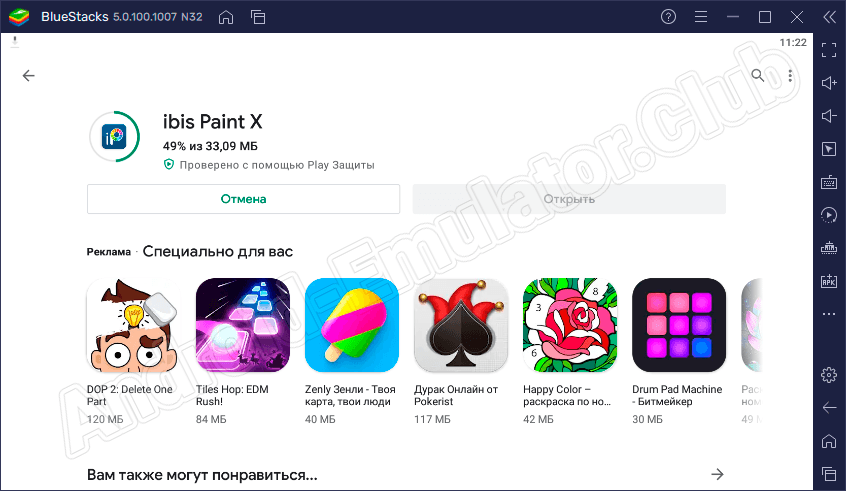
- После окончания скачивания можем начинать работать с редактором.
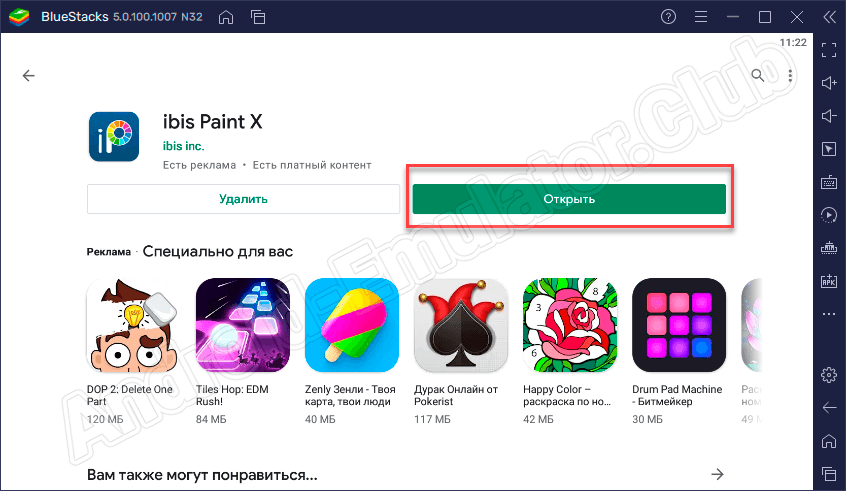
- Запускать его, кстати, можно с домашнего экрана BlueStacks.
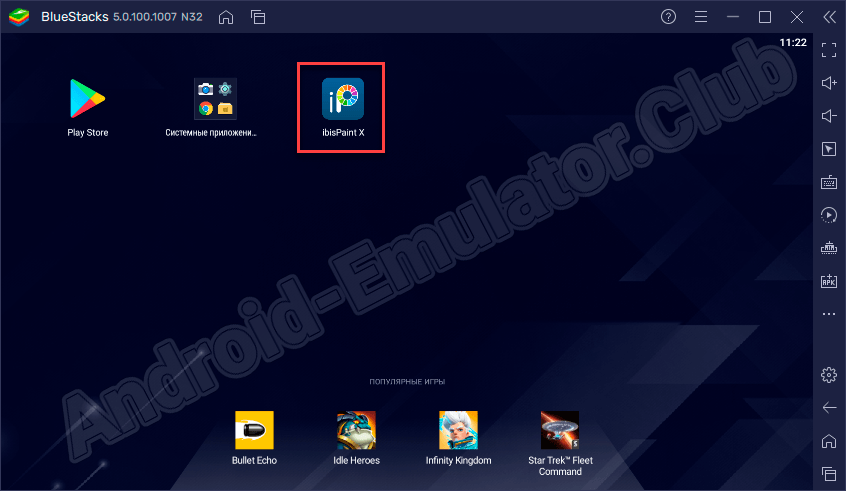
Ниже подробнее поговорим об использовании программы на ПК.
Работа с ibis Paint X
Пользоваться редактором довольно просто. Если вы ранее уже работали с подобными программами, разобраться будет несложно. Сразу после запуска можно увидеть панель с инструментами, расположенную слева. Здесь можно выбрать кисти, ластик, фильтры и другие функции.
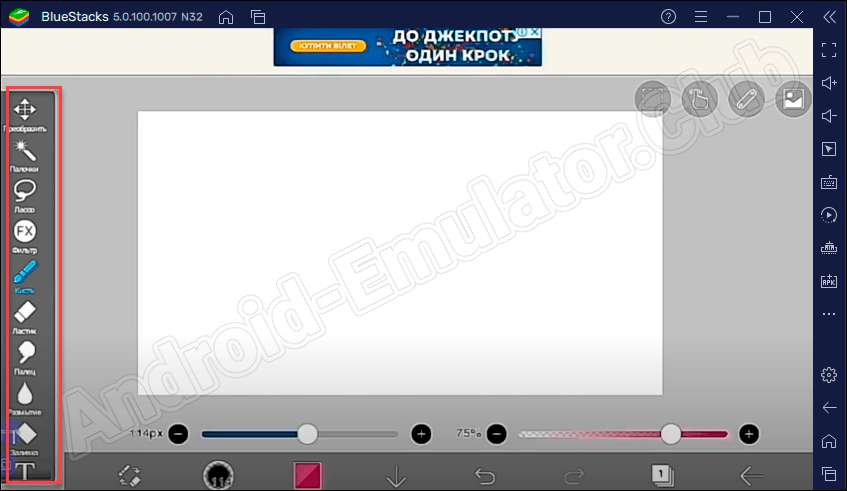
При создании рисунка можно воспользоваться богатой палитрой цветов. Выбор оттенков просто невероятный. Рисовать в программе можно как на компьютере, так и, например, на графическом планшете. Стоит только включить свою фантазию и творческие способности.
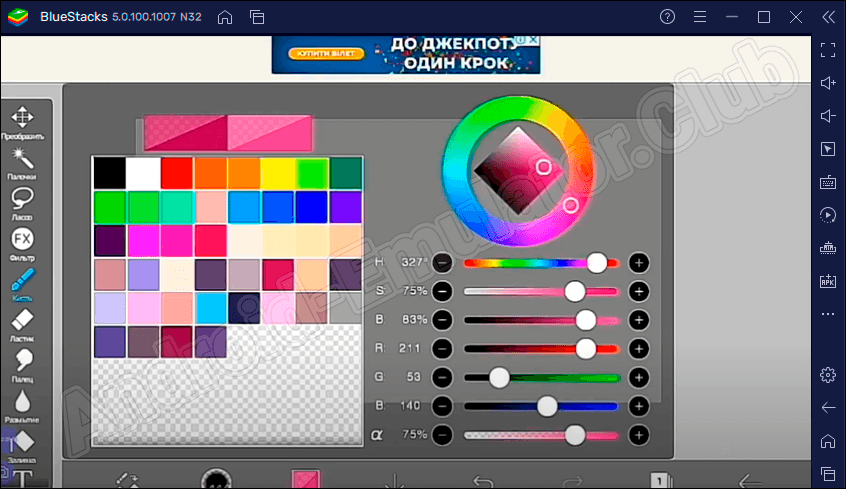
Приложение отлично подойдет для профессиональных художников, а также людей, которые только учатся этому прекрасному искусству.
Особенности
Стоит отметить такую уникальную возможность описываемого сегодня приложения, как запись процесса рисования и возможность поделиться данным видео с другими пользователями через социальные сети. Кроме этого, в программе есть все необходимые инструменты для художников, с помощью которых удается легко и быстро создать настоящие шедевры.
Достоинства и недостатки
Важно рассмотреть немного подробнее сильные и слабые стороны программы для создания рисунков.
- Удобный пользовательский интерфейс.
- Большой набор кистей и других инструментов.
- Простота в работе.
- Программу можно установить на русском языке.
- Бесплатное распространение.
- Отличная скорость работы.
- Использование технологии OpenGL.
- Присутствует реклама.
- Некоторые возможности можно получить только за деньги.
Похожие программы
Если вы серьезно увлекаетесь рисованием или только начинаете карьеру художника, рекомендуем обратить внимание на следующие приложения:
- Picsart Color.
- PaperColor.
- Princess coloring book.
- Animal Coloring Book.
- MediBang Paint.
Рисуйте свои неповторимые рисунки и воплощайте в жизнь самые смелые фантазии. Загрузить редактор можно немного ниже.
| Название: | ibis Paint X |
| Разработчик: | ibis inc. |
| Лицензия: | Бесплатно |
| Язык: | Русский |
| Информация актуальна: | 2021 год |
Видеообзор
Чтение текстовой инструкции – это, конечно же, хорошо, но наглядный видеообзор точно не будет лишним.
Вопросы и ответы
Обращайтесь с вопросами к специалистам нашего портала, например, если во время установки мобильного приложения на ПК появились какие-то проблемы. Будем рады помочь советом в той или иной ситуации.
Читайте также:

